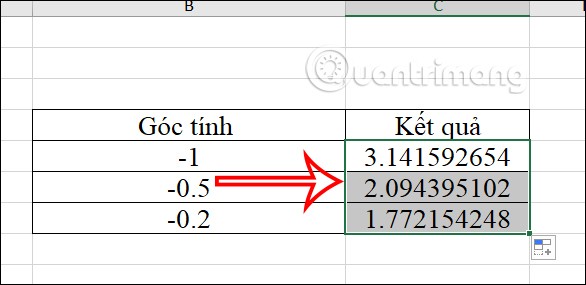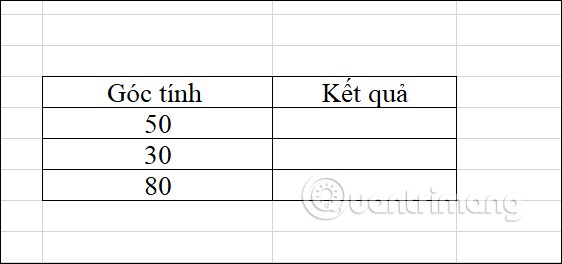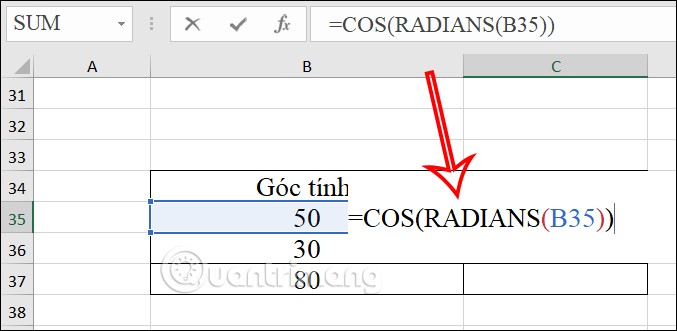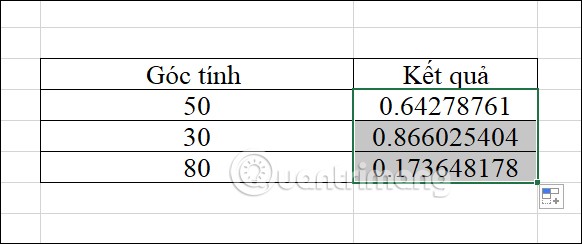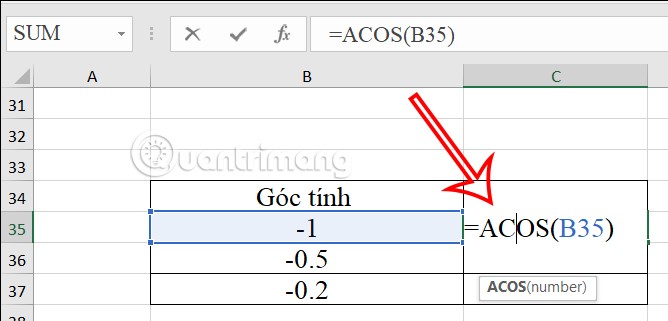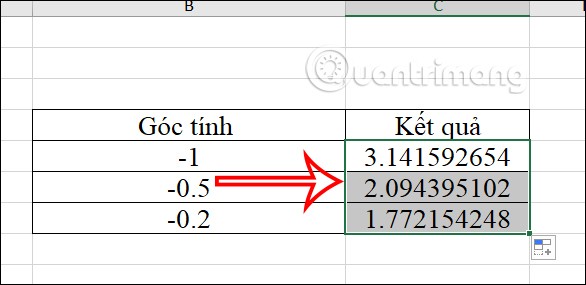La fonction COS dans Excel est une fonction trigonométrique dans Excel qui calcule le cosinus d'un angle donné rapidement avec la même précision que lorsque vous utilisez une calculatrice. Vous pouvez utiliser la fonction COS dans Excel pour calculer un seul calcul ou la combiner avec de nombreux autres calculs pour obtenir le résultat du calcul. Vous trouverez ci-dessous des instructions pour utiliser la fonction COS dans Excel.
Comment utiliser la fonction COS dans Excel
La syntaxe de la fonction COS est =COS(nombre) où nombre est l'angle en radians que vous souhaitez trouver. Si vous voulez l'argument en degrés, multipliez-le par PI()/180 ou utilisez la fonction RADIANS pour le convertir en radians. Vous avez donc 2 formules à appliquer, notamment =COS(RADIANS(nombre)) et =COS(nombre*PI()/180) pour convertir en radians avant de calculer cos.
Étape 1 :
Avec le tableau d’exemple ci-dessous, l’utilisateur doit d’abord convertir l’angle en radians.
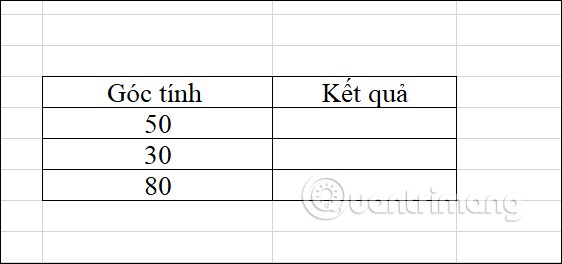
Nous combinons la formule et la saisissons dans n'importe quelle cellule =COS(RADIANS(B35)) et appuyons sur Entrée.
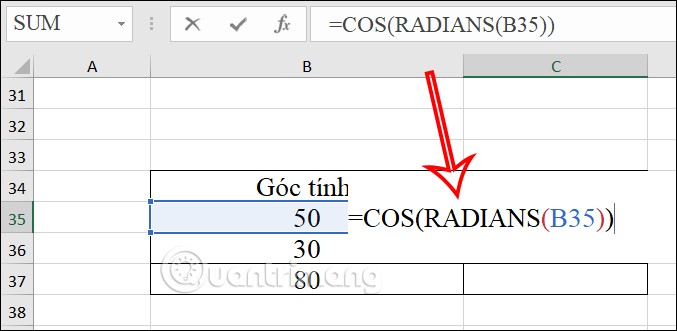
Étape 2 :
Vous avez immédiatement le résultat de la fonction COS dans Excel comme indiqué ci-dessous. Il nous suffit de faire glisser le résultat de cette cellule vers d’autres cellules.
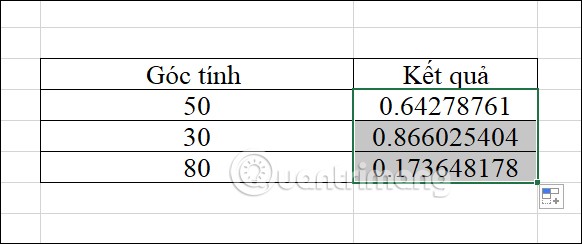
Instructions pour utiliser la fonction ACOS dans Excel
Avec la fonction ACOS dans Excel, l'utilisateur dispose de la syntaxe de fonction =ACOS(nombre) . Où le nombre doit être un nombre compris entre -1 et 1. Si le nombre à calculer n'est pas dans cette plage, la fonction ACOS renverra le #NUM! valeur d'erreur.
Étape 1 :
Dans la cellule affichant le résultat, nous entrons la fonction =ACOS(B35) et appuyons sur Entrée pour exécuter la fonction.
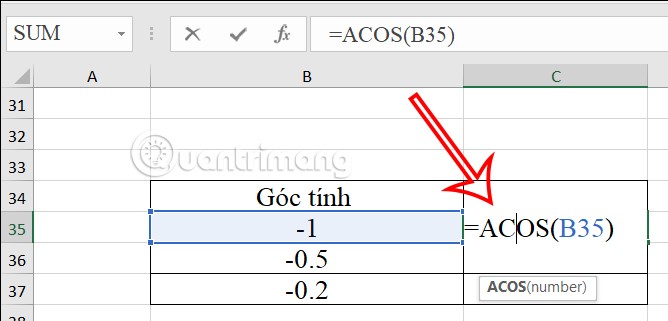
Étape 2 :
L'utilisateur voit alors également le résultat de la fonction ACOS. Il vous suffit de faire glisser la première cellule de résultat vers le bas pour afficher les résultats des cellules restantes qui doivent être calculées.